很多朋友手里都有一些网盘,今天我们来介绍一下如何更好的利用谷歌网盘,这是一个把网盘直接挂载到本地的教程,这样和本地磁盘差不多,可以更方便的使用。
Windows篇
1、网盘挂载
原理:基本原理都是利用Windows Shell Namespace Extension来实现网盘挂载。例如很多人的都知道的Expandrive,GMailDrive等,我这里就以同类型的软件NetDrive为例(因为比较好找开森版)。讲解以下如何在Windows中挂载网盘。
1) 先来看下效果
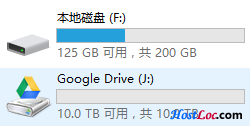
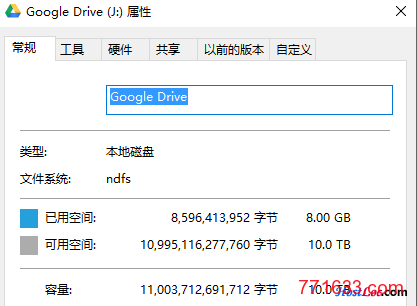
2) 安装步骤,以Google Drive 为例
请访问 http://netdrive.net/ 下载Windows版本
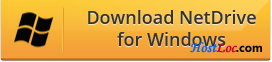
安装重启后运行,进入Drive界面
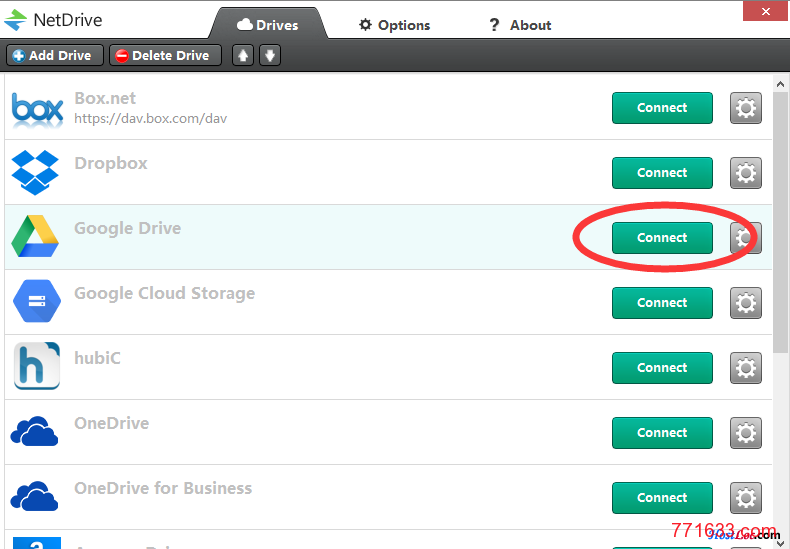
选择链接后按默认的配置即可,Mount as a推荐选择为network drive即网络共享盘,选local drive系统会访问频繁并写入很多隐藏文件,影响性能。但有 些程序必须在本地磁盘模式运行的,可以随时修改。
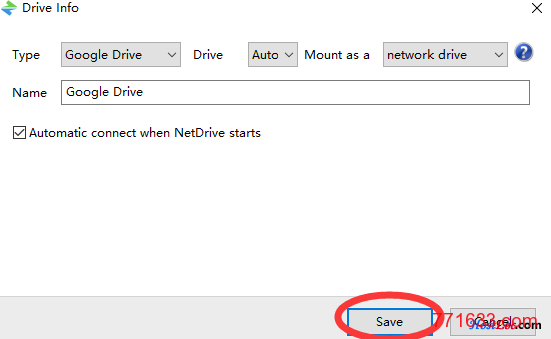
然后输入您的Google Drive账号认证。
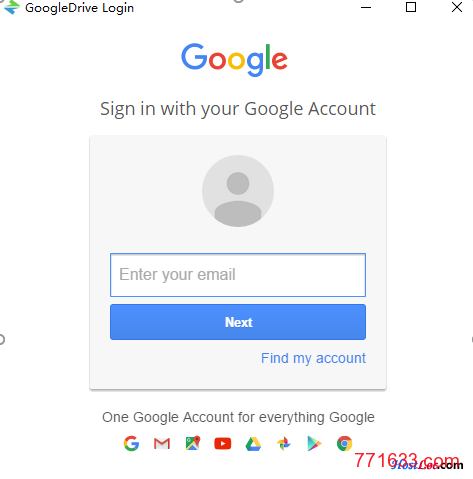
选择允许NetDrive访问您的云盘。
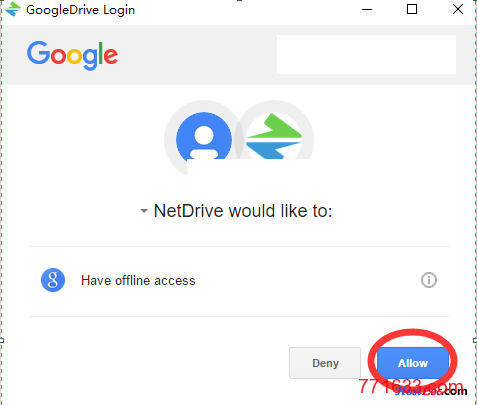
然后在你的资源管理器就会出现
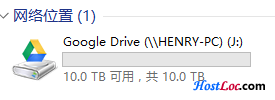
打开它,就可以看到你的文件了,这些文件并不会同步到您的硬盘中,您并不需要10个T的硬盘。您可以像用自己硬盘一样使用他。当然,速度和响应受限与您的网络速度,我在Online 服务器上有20MB/s的拷贝速度,比某些石头盘好多了。
最后,建议您修改一下缓存路径和大小。可以更好的找到空间和速度的平衡。
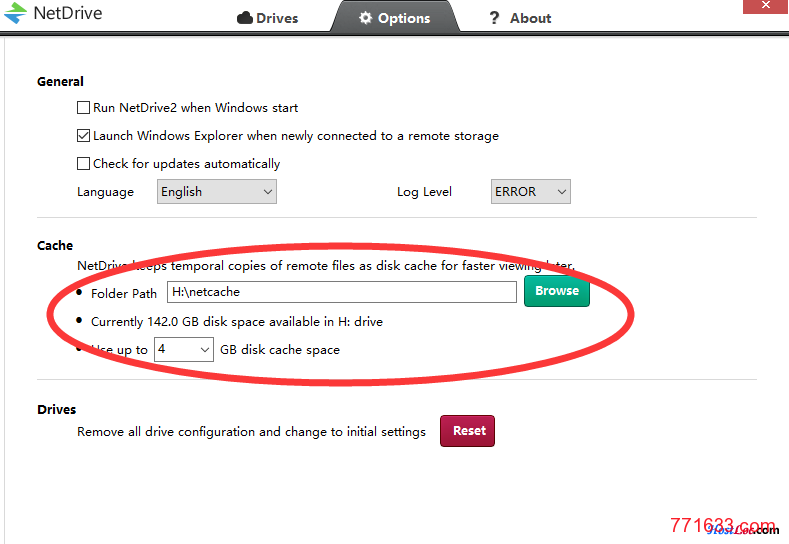
2、实现功能
1)离线下载
我们的Google Drive本身是没有离线下载功能的,但我们在服务器上挂载了网盘,就可以利用服务器直接下载到挂载目录下,实现网盘的离线下载。可以直接将bt文件下载到Google Drive了。
2)在线观看
Google Drive本身支持MP4,WebM的格式观看,下载完成后,可以直接到服务器上在线观看,对于不支持的格式,如MKV。你有了网络挂载,还是问题么?甚至于你可以在服务器上直接安装Plex。把电影目录直接指向挂在目录,利用Plex的转码功能,实现在线转码观看,只要您的网络速度,CPU够强劲。我在Online服务器上测试了一下,还行。
3)扩容
扩展vps服务器空间,把网络硬盘挂给vps小鸡,大卖特卖。。。比某些石头盘的vps性能还要强劲一些。
3、其他替代产品
喜欢开源的可以https://github.com/google/google-drive-shell-extension 看看开源版本的Google Drive Shell Extension,自行修改,NetDrive就算不开森也可以长期使用,只是不能自动连接和同时只能挂载一个网盘而已。其他的Expandrive,CloudMounter等,可入正版。我无钱测试。。
以上是推荐在国外服务器上挂载网盘实现,那么国内的个人电脑和主机该如何呢,在国内无法访问Google Drive,OneDrive 慢如蜗牛。NetDrive本身不支持代理,我下面介绍一下国内如何访问。
1、条件
首先,你要有一个大带宽,最好大流量,ping低的服务器才能有良好的体验。下面以本机已经安装了$$为例。
2、代理软件
推荐使用proxifier,sockscap64不好用。
2、使用方法
在http://www.proxifier.com/下载proxifier
开森版本很好找。
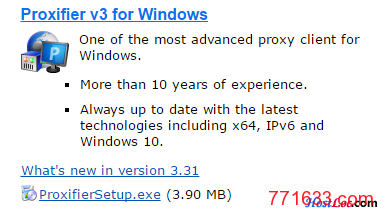
在菜单中先配置代理服务器
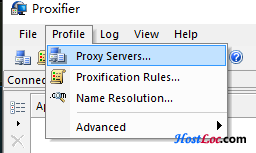
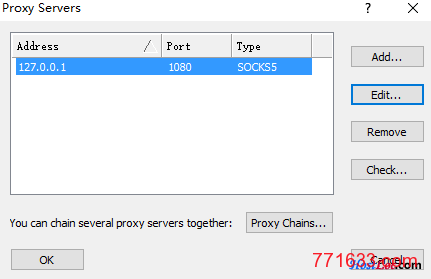
然后设置规则
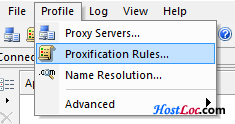
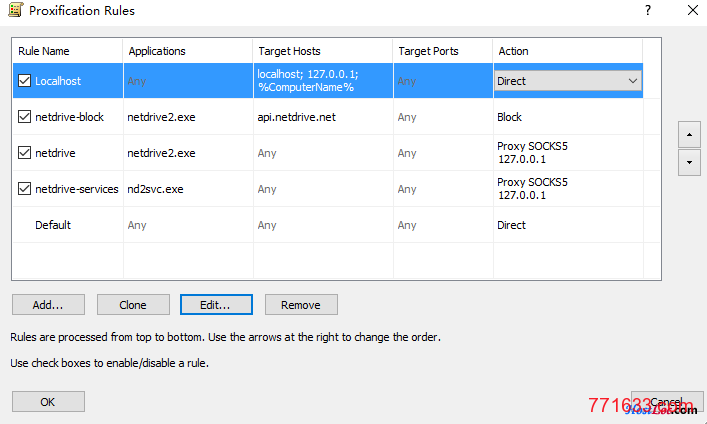
注意。一定要加入 nd2svc.exe
高级设置一定要设置,因为n2svc是服务
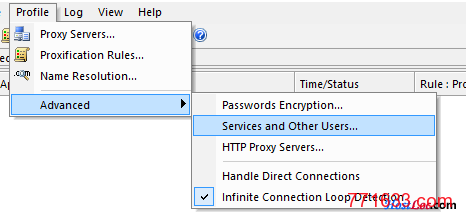
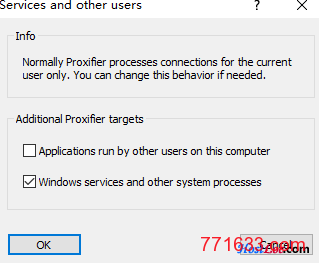
然后开心的在国内挂载吧。
Linux挂载篇
不支持OpenVZ架构
该教程并非很详细,在挂载的过程中会遇到一些错误,记录了遇到的各种错误及解决方案
使用的是vultr centos 7。
1、 原理
Linux下挂载网盘是利用用户空间文件系统(Filesystem in Userspace)为基础,基于Fuse的其实有很多了。网上也有一大堆,我就以GDriveFS为例子来讲解一下如何使用Linux挂载网盘,你可以在Git找到其他网盘挂载的代码,我以这个为例的原因仅仅是他是Python的。。。
先看以下我在vps挂载后的结果。。
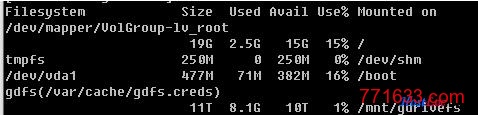
2、 挂载过程
我这里只有Centos的小鸡。我就用它来讲解一下吧
1) GDriveFS是Python 2.7开发的,需要你安装Python2.7以上版本,很多小鸡Centos 6.x 自身带的的就是2.6.6.首先要做的就是升级到2.7以上。。
如何升级请参考 http://blog.csdn.net/jcjc918/article/details/11022345 ,我就不转帖了。
https://blog.fazero.me/2016/10/13/centos-update-python/
借用一下fazero的一键升级脚本(偷懒)
yum升级后问题自行修改吧。
2) 安装GDriveFS
https://github.com/dsoprea/GDriveFS 有完整的教程,我来汉化一下,顺便提醒以下要点。
首先需要安装libfuse库才能运行,官方省略了这个步骤,我这里加上。
64位的请运行
yum install fuse-devel.x86_64 fuse.x86_64
32位安装
yum install fuse-devel.i686 fuse.i686
运行
pip install gdrivefs
【注1】【注2】【注3】,请解决完以上几个问题后,再运行该代码。
安装完成后首先运行
gdfstool auth -u
结果是
To authorize FUSE to use your Google Drive account, visit the following URL to produce an authorization code:
https://accounts.google.com/o/oauth2/auth
scope=https%3A%2F%2Fwww.googleapis.com%2Fauth%2Fdrive https%3A%2F%2Fwww.googleapis.com%2Fauth%2Fdrive.file&redirect_uri=urn%3Aietf%3Awg%3Aoauth%3A2.0%3Aoob&response_type=code&client_id=626378760250.apps.googleusercontent.com&access_type=offline
拷贝你终端出现网址(不是上面的网址)到浏览器,会出现授权页面,
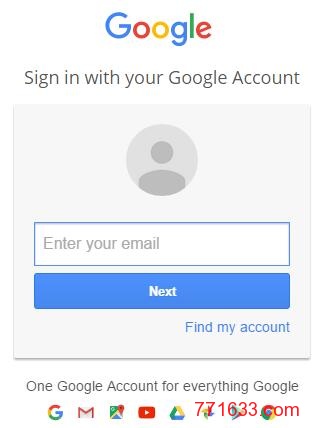
授权后会出现一个文本框,里面就是授权码。拷贝这个授权码(一定要完整)

gdfstool auth -a /var/cache/gdfs.creds “4/WUsOa-m2RhgQtf9_NFAMMbRC.cj4LQYdXfshQV0ieZDAqA-C7ecwI”
引号内替换成你的授权码。
出现【Authorization code recorded】.表示成功记录了。
3) 挂载网盘
mkdir /mnt/gdrivefs gdfstool mount /var/cache/gdfs.creds /mnt/gdrivefs
其他挂载方式请看Git。
然后享用你的大网盘吧。
4)注意事项
sudo gdfs -o big_writes /var/cache/gdfs.creds /mnt/gdrivefs
可实现64K块,读写加快,但是苹果不支持! 权限等问题在Git上自己看吧,不满意的自行修改Python 代码。
BTW 。
1、OSX 下有很多可视化的工具,比如Expandrive 。其他的请看http://alternativeto.net/software/expandrive 基本都是收费的
2、Google Drive Api\’s is. 1,000,000,000 requests/day. Default Per-user limit is (you can increase it) 10 requests/second/user
Google drive访问是有限制的,自用不存在,想开放,做好本地cache,也能用
注1:出现错误:【pip: command not found】,解决:
yum -y install epel-release yum -y install python-pip yum clean all
注2 出现提示【You should consider upgrading via the \’pip install –upgrade pip\’ command.】,解决
pip install --upgrade pip
注3 出现错误【error: command \’gcc\’ failed with exit status 1】,解决
yum -y install gcc gcc-c kernel-devel yum -y install python-devel libxslt-devel libffi-devel openssl-devel
转载请注明:开心VPS测评 » 挂载谷歌硬盘当本地磁盘使用教程

 开心VPS测评
开心VPS测评




